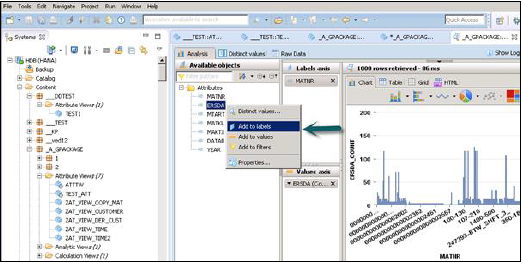SAP HANA - Vue des attributs
Les vues d'attribut dans la modélisation SAP HANA sont créées en haut des tables de dimensions. Ils sont utilisés pour joindre des tables de dimension ou d'autres vues d'attributs. Vous pouvez également copier une nouvelle vue d'attribut à partir de vues d'attribut déjà existantes dans d'autres packages, mais cela ne vous permet pas de modifier les attributs de vue.
Caractéristiques de la vue d'attribut
Les vues d'attribut dans HANA sont utilisées pour joindre des tables de dimension ou d'autres vues d'attribut.
Les vues d'attributs sont utilisées dans les vues d'analyse et de calcul pour l'analyse afin de transmettre les données de base.
Ils sont similaires aux caractéristiques de BM et contiennent des données de base.
Les vues d'attribut sont utilisées pour l'optimisation des performances dans les tables de dimensions de grande taille, vous pouvez limiter le nombre d'attributs dans une vue d'attribut qui sont ensuite utilisés à des fins de reporting et d'analyse.
Les vues d'attributs sont utilisées pour modéliser les données de base afin de donner du contexte.
Comment créer une vue d'attribut?
Choisissez le nom du package sous lequel vous souhaitez créer une vue d'attribut. Cliquez avec le bouton droit sur Package → Aller à Nouveau → Vue des attributs
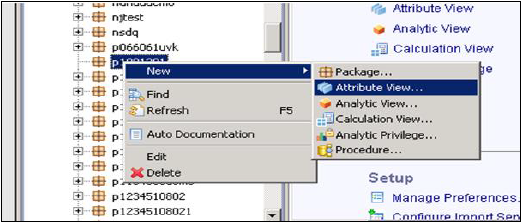
Lorsque vous cliquez sur Vue des attributs, une nouvelle fenêtre s'ouvre. Entrez le nom et la description de la vue d'attribut. Dans la liste déroulante, choisissez Type de vue et sous-type. Dans le sous-type, il existe trois types de vues d'attributs: Standard, Heure et Dérivée.
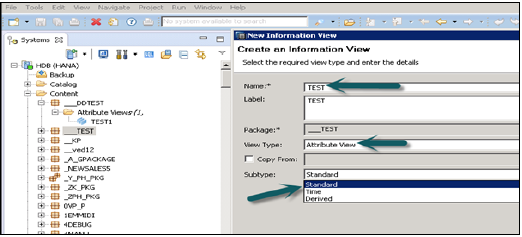
La vue d'attribut de sous-type de temps est un type spécial de vue d'attribut qui ajoute une dimension de temps à Data Foundation. Lorsque vous entrez le nom, le type et le sous-type d'attribut et que vous cliquez sur Terminer, trois volets de travail s'ouvriront -
Volet de scénario qui contient la fondation de données et la couche sémantique.
Le volet Détails affiche l'attribut de toutes les tables ajoutées à Data Foundation et se joignant entre elles.
Volet de sortie où nous pouvons ajouter des attributs à partir du volet Détails pour filtrer dans le rapport.
Vous pouvez ajouter des objets à Data Foundation, en cliquant sur le signe «+» écrit à côté de Data Foundation. Vous pouvez ajouter plusieurs tables de dimensions et vues d'attributs dans le volet Scénario et les joindre à l'aide d'une clé primaire.
Lorsque vous cliquez sur Ajouter un objet dans Data Foundation, vous obtenez une barre de recherche à partir de laquelle vous pouvez ajouter des tables de dimension et des vues d'attributs au volet de scénario. Une fois que les tables ou les vues d'attributs sont ajoutées à Data Foundation, elles peuvent être jointes à l'aide d'une clé primaire dans le volet Détails, comme indiqué ci-dessous.
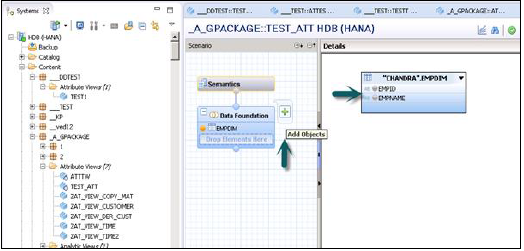
Une fois la jointure terminée, choisissez plusieurs attributs dans le volet de détails, cliquez avec le bouton droit et Ajouter à la sortie. Toutes les colonnes seront ajoutées au volet Sortie. Cliquez maintenant sur l'option Activer et vous obtiendrez un message de confirmation dans le journal des travaux.
Vous pouvez maintenant cliquer avec le bouton droit sur la vue des attributs et accéder à l'aperçu des données.
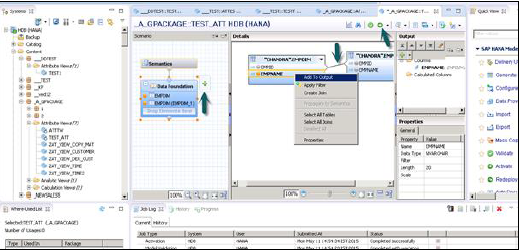
Note- Lorsqu'une vue n'est pas activée, elle comporte une marque de losange. Cependant, une fois que vous l'activez, ce losange disparaît, ce qui confirme que la vue a été activée avec succès.
Une fois que vous cliquez sur Aperçu des données, il affichera tous les attributs qui ont été ajoutés au volet Sortie sous Objets disponibles.
Ces objets peuvent être ajoutés aux étiquettes et à l'axe des valeurs par un clic droit et en ajoutant ou en faisant glisser les objets comme indiqué ci-dessous -